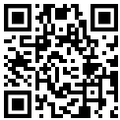
жү«з Ғзҷ»еҪ•ж·ұеңізү№еҢәдҫҝж°‘зҪ‘
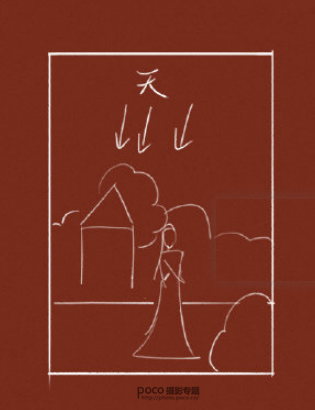 з®ӯеӨҙзҡ„ж–№еҗ‘е°ұжҳҜеӨ©е…үзҡ„ж–№еҗ‘пјҢйӣӘд№ҹд»ҺеӨ©дёҠдёӢжүҖд»ҘвҖңзү©дҪ“еҸӘжңүжңқдёҠзҡ„йқўжүҚеҸҜд»Ҙи°ғжҲҗйӣӘиүІпјҢдёҚи®әжҲҝйЎ¶иҠұиҚүвҖқпјҢиҮӘ然е…үжғ…еҶөдёӢпјҢе°ұжҳҜзү©дҪ“зҡ„еҸ—е…үйқўгҖӮ е°ұжҳҜеҫҲз®ҖеҚ•зҡ„дёҖдёӘзҗҶи®әпјҢзҹҘйҒ“дәҶиҝҷзӮ№еҗҺжңҹжҖҺд№Ҳи°ғйғҪжҲҗгҖӮеҗҺжңҹж–№жі•еҚғеҚғдёҮпјҢеҸӘиҰҒйҒөеҫӘиҮӘ然规еҲҷпјҢд»Җд№Ҳж–№жі•йғҪеҸҜд»Ҙ~ йӮЈеҗҺйқўе°ұжҳҜд»Ӣз»ҚдёҖдёӢжҲ‘иҝҷеј еӣҫз”ЁеҲ°зҡ„ж–№жі•пјҡ
 йҰ–е…ҲпјҢеӨҚеҲ¶еӣҫеұӮпјҢ2еұӮгҖӮ  йҖүдёӯжӢ·иҙқеұӮ1пјҢиҝӣиЎҢ Camera rawж»Өй•ңпјҢж“ҚдҪңеҰӮдёӢпјҢеӣ дёәеҺҹеӣҫиүІжё©еҒҸжҡ–пјҢйӣӘеӨ©йғҪжҳҜйҳҙеӨ©иүІжё©еҒҸеҶ·пјҢжүҖд»ҘйҷҚдәҶдёҖдәӣиүІжё©гҖӮжӣқе…үеәҰе’ҢйҘұе’ҢеәҰйғҪйҷҚдәҶдёҖдәӣпјҢиҝҷдёҖжӯҘжҳҜдёәдәҶз»ҷзҷҪиүІзҡ„йӣӘеҒҡеә•иүІпјҢжӣҙиғҪиЎ¬жүҳеҮәйӣӘжҷҜгҖӮ  зҺ°еңЁйҖүдёӯиғҢжҷҜжӢ·иҙқ2еӣҫеұӮж“ҚдҪңпјҢеӣҫеғҸвҶ’и°ғж•ҙвҶ’й»‘зҷҪж•°еҖје’Ңж•ҲжһңеҰӮдёӢгҖӮиҝҷдёҖжӯҘзҡ„зҷҪиүІйғЁеҲҶе°ұжҳҜеҚіе°ҶеҒҡжҲҗйӣӘзҡ„йғЁеҲҶпјҢи°ғж•ҙж—¶жіЁж„ҸзңӢж•ҲжһңгҖӮ  и°ғж•ҙжӣІзәҝпјҢжҲ‘们дёҚжғіеҒҡжҲҗйӣӘзҡ„йғЁеҲҶе°ҪйҮҸи®©е®ғе‘ҲзҺ°й»‘иүІгҖӮ  и°ғж•ҙиғҢжҷҜжӢ·иҙқ2еӣҫеұӮжЁЎејҸдёәж»ӨиүІпјҢеҫ—еҲ°дёӢеӣҫж•ҲжһңгҖӮзҺ°еңЁиҝҷдёӘж•ҲжһңиҝҳдёҚжҳҜеҫҲзңҹе®һпјҢжҜ”еҰӮж ‘жһқзҡ„зҷҪиүІеӨӘиҝҮдәәзү©е’ҢдёҖйғЁеҲҶе»әзӯ‘дёҚеә”иҜҘжңүйӣӘгҖӮ
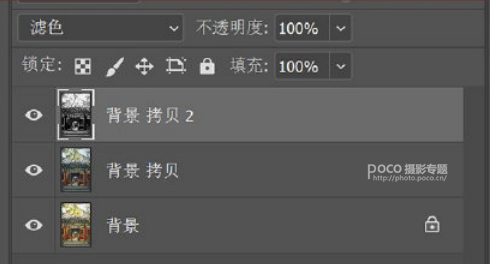  з”Ёж©Ўзҡ®ж“Ұе·Ҙе…·ж“ҰжҺүи®ӨдёәдёҚеҗҲйҖӮдёҚзңҹе®һзҡ„ең°ж–№пјҢж•ҲжһңеҰӮдёӢгҖӮ
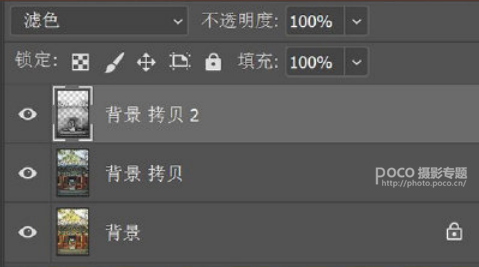  иҝӣе…ҘйҖҡйҒ“пјҢеӨҚеҲ¶зәўиүІйҖҡйҒ“пјҢеҜ№зәўжӢ·иҙқйҖҡйҒ“иҝӣиЎҢжӣІзәҝж“ҚдҪңпјҢеҸӮж•°ж•ҲжһңеҰӮдёӢгҖӮ
  жҢүдҪҸCTRL+е·Ұй”®еҚ•еҮ»пјҢзәўжӢ·иҙқйҖҡйҒ“пјҢйҖүдёӯдә®йғЁпјҢиҝ”еӣһеӣҫеұӮпјҢж–°е»әеӣҫеұӮ1пјҢSHIFT+F5еЎ«е……зҷҪиүІпјҢж•ҲжһңеҰӮдёӢгҖӮ
  дҫқ然用橡зҡ®ж“Ұж“ҰжҺүеӨҡдҪҷзҡ„зҷҪиүІпјҢдҝ®жҺүдёҖдәӣе°ҸBUGпјҢCTRL+ALT+ SHIFT+EеҗҲ并еҸҜи§ҒеӣҫеұӮпјҢж•ҲжһңеҰӮдёӢгҖӮ
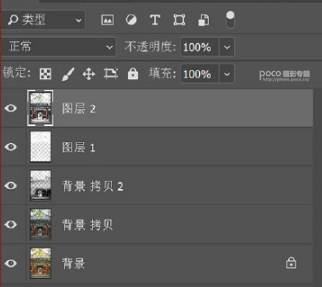  иҝҷж—¶еҖҷж•ҲжһңиҷҪ然жҺҘиҝ‘д»ҚйңҖи°ғж•ҙпјҢжү“ејҖ Camera rawж»Өй•ңвҶ’HSLпјҢи°ғж•ҙеҸӮж•°ж•ҲжһңеҰӮдёӢгҖӮ   зҺ°еңЁж•ҲжһңжҺҘиҝ‘зңҹе®һиҝҳе·®йӣӘиҠұе•ҰпјҢж–°е»әеӣҫеұӮ3пјҢйҖүжӢ©з”»з¬”е·Ҙе…·йҖүдёҖдёӘжҺҘиҝ‘йӣӘиҠұзҡ„画笔иҮӘе·ұеҲ·дёҖдёӢд№ҹеҸҜд»ҘеҸ еҠ зҙ жқҗиҝҷж ·жӣҙзңҒдәӢе„ҝгҖӮ
 еҲ·е®ҢйӣӘиҠұиҝҳиҰҒиҝӣиЎҢдёҖдёӢжЁЎзіҠеӨ„зҗҶпјҢдёҖдёӘжҳҜжҷҜж·ұзҡ„еҺҹеӣ пјҢдёҖдёӘжҳҜйӣӘиҠұйғҪжҳҜеҠЁжҖҒзҡ„пјҢжүҖд»ҘжҲ‘еҒҡдәҶдёӨдёӘжЁЎзіҠпјҢй«ҳж–ҜжЁЎзіҠе’ҢеҠЁж„ҹжЁЎзіҠжЁЎжӢҹйӣӘиҠұгҖӮ
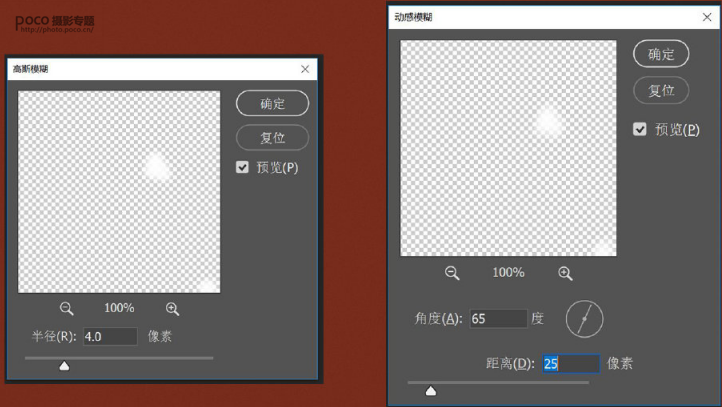 зҺ°еңЁзҡ„ж•ҲжһңзҰ»жҲҗеҠҹеҸӘе·®дёҖжӯҘпјҢCTRL+ALT+ SHIFT+EеҗҲ并еҸҜи§ҒеӣҫеұӮпјҢз”Ё Camera rawж»Өй•ңпјҢжңҖеҗҺж•ҙдҪ“и°ғж•ҙйўңиүІпјҒOKеӨ§еҠҹе‘ҠжҲҗпјҒ
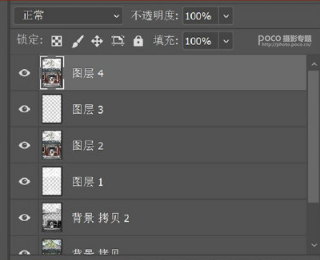  |
